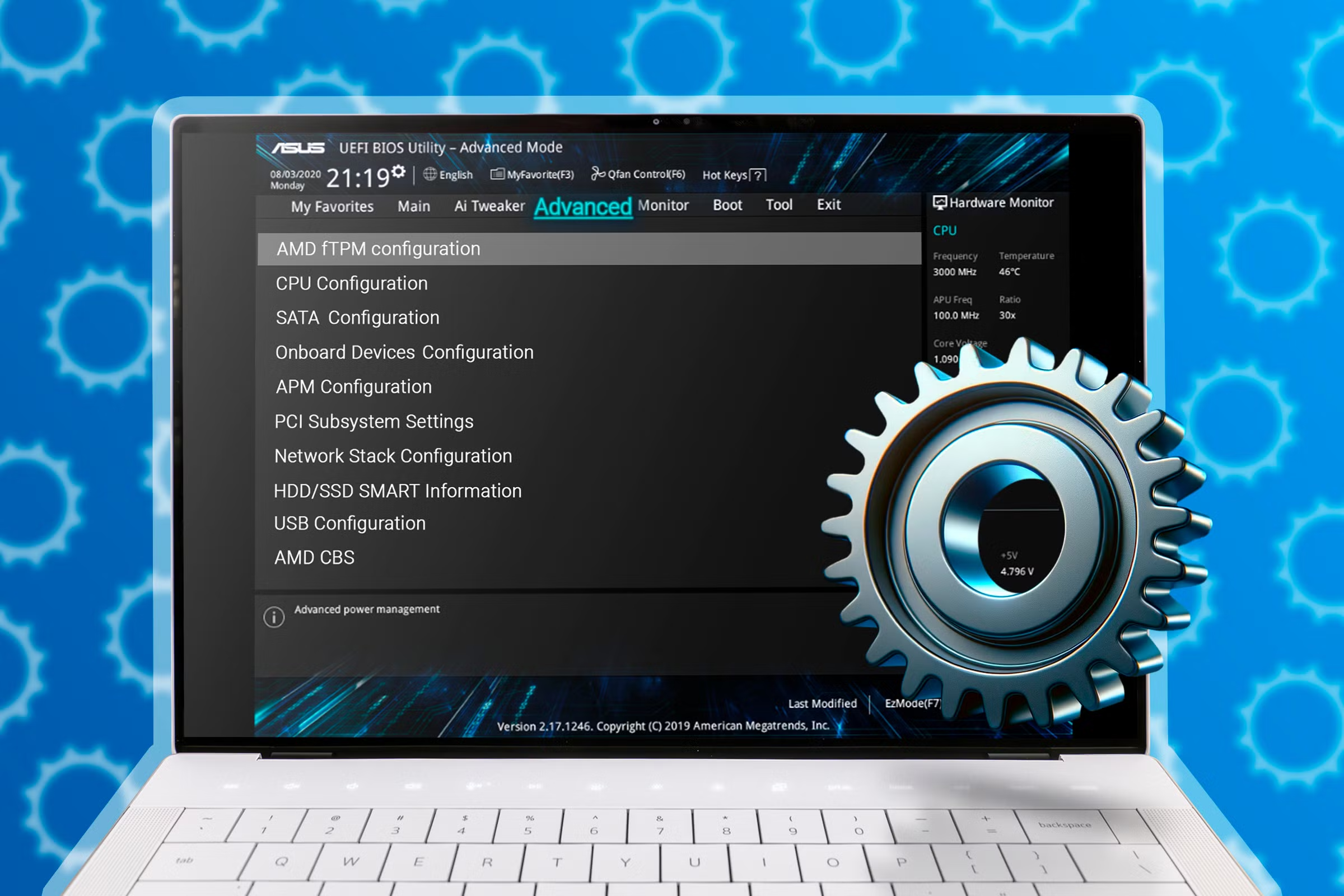
Amikor egy frissítés után hirtelen nem várt hibák jelennek meg a számítógépünkön, az elég aggasztó lehet. Egyes felhasználók tapasztalták, hogy a legutóbbi Windows frissítést követően egy BIOS figyelmeztetést kaptak, amelyben azt jelezte a rendszer, hogy a PCIEX 16 sebessége Gen3-ra változott. Mi állhat ennek a hátterében, és hogyan oldhatjuk meg a problémát? Ez a cikk segít tisztázni a kérdéseket és bemutatja, hogyan kezelhetjük a BIOS beállításait és a gépünk teljesítményét.
Miért jelent meg a BIOS figyelmeztetés a PCIEX 16 sebességéről?
Ha a Windows frissítés közben a gépünk újraindul, és a BIOS-ban egy üzenet jelenik meg, miszerint a PCIEX 16 sebessége Gen3-ra változott, akkor először is érdemes tisztázni, hogy ez nem feltétlenül jelenti azt, hogy a számítógépünkön probléma van. A PCI Express (PCIe) csatornák az alaplapunk kommunikációs portjai, és a sebességük befolyásolhatja a rendszer teljesítményét. Ha az újraindítást követően észleltük, hogy a sebesség Gen3-ra változott, az a BIOS beállítások vagy a frissítések következményeként történhetett.
Miért csökkent a PCIe sebessége?
A PCIe sebességét befolyásolhatja a rendszer frissítése, a BIOS verzió, a hardver beállításai, vagy akár a különböző eszközök, mint például az SSD vagy a videokártya elhelyezése. A modern alaplapokon, mint például az ASUS ROG STRIX Z790-E GAMING, a PCIe 4.0 vagy 5.0 sávok támogatása biztosítja a legjobb teljesítményt, különösen akkor, ha a rendszerünkben nagy sebességű eszközök, mint például a Samsung 980 Pro M.2 SSD vagy egy RTX 3070Ti videokártya található.
Azonban a frissítés után előfordulhat, hogy a BIOS automatikusan átváltott a PCIe 3.0 módra, mert a beállítások nem megfelelőek. A BIOS figyelmeztetése azt jelzi, hogy a sávszélesség változott, és a rendszer figyelmeztet minket erre a módosulásra. Ez különösen akkor fordulhat elő, ha az SSD és a videokártya egy osztott PCIe porton keresztül kommunikálnak, így mindkét eszköz a teljes sávszélesség felét használja.
Mit tehetünk a hiba elhárításához?
Az első és legfontosabb lépés a BIOS beállításainak ellenőrzése. A legtöbb esetben, ha a rendszer figyelmeztet a PCIEX 16 sebességváltozásra, akkor a BIOS-ban manuálisan állíthatjuk vissza a megfelelő sávszélességet. A legegyszerűbb módja annak, hogy ezt helyreállítsuk, ha belépünk a BIOS-ba, és beállítjuk a PCIe sebességet „Gen 4”-re vagy „AUTO”-ra.
Ha nem biztosak vagyunk abban, hogy mi okozta a problémát, akkor javasolt frissíteni a BIOS verzióját a legújabb stabil verzióra. Az ASUS ROG STRIX Z790-E GAMING alaplap esetében a legújabb BIOS verzió 1801, amely javítja a PCIe sebességét és stabilizálja a rendszert. A BIOS frissítése előtt azonban mindig győződjünk meg arról, hogy a megfelelő verziót választottuk ki, hogy elkerüljük a további problémákat.
Mi okozhatja a sebesség csökkenést, és mikor van valódi hatása?
A PCIe 3.0 és 4.0 közötti sebességkülönbség a mindennapi használat során nem feltétlenül érzékelhető, különösen akkor, ha nem végezünk intenzív adatátvitelt igénylő feladatokat, például 4K videószerkesztést vagy nagy teljesítményt igénylő játékszoftverek futtatását. Az RTX 30xx sorozatú videokártyák például nem szenvednek nagy teljesítménycsökkenéstől a PCIe 3.0 sebességgel sem, de a legjobb teljesítmény érdekében a PCIe 4.0 vagy 5.0 sebesség a preferált beállítás.
Az SSD-k esetében, mint a Samsung 980 Pro, a sebesség csökkenése is csak akkor válik érzékelhetővé, ha benchmark teszteken mérjük. A való életben a legtöbb felhasználó nem fogja észlelni a különbséget, mivel a CPU számítási kapacitása sokkal inkább a szűk keresztmetszet.
A legjobb megoldás a problémára
Ha szeretnénk javítani a gépünk teljesítményét, akkor érdemes áttelepíteni az SSD-t egy másik PCIe 4.0 M.2 slotba, amely nem osztja a sávszélességet a videokártyával. Az alaplap könyve szerint a M.2_1 slot helyett a M.2_2 slot lenne az ideális választás. Ha a videokártya és az SSD egy osztott PCIe slotban helyezkednek el, akkor mindkettő kevesebb sávszélességet kap, ami bizonyos helyzetekben lassítja a rendszert.
Összegzés
A BIOS figyelmeztetés a PCIEX 16 sebességváltozásáról nem feltétlenül jelenti, hogy problémák vannak a rendszerünkkel, de mindenképpen érdemes ellenőrizni a BIOS beállításait. A legjobb teljesítmény eléréséhez ajánlott frissíteni a BIOS verzióját, és ellenőrizni a PCIe beállításokat. Ha az SSD és a videokártya osztott porton van, akkor érdemes áthelyezni az SSD-t egy különálló slotba, hogy maximális sávszélességet biztosítsunk mindkét eszköz számára. Ha követjük ezeket a lépéseket, akkor biztosak lehetünk abban, hogy a gépünk a lehető legjobb teljesítménnyel fog működni.
